close
| 602 | Excel中如何跨活頁薄移動工作表的方法 | ||||
| 示範檔 | 無 | 範例檔 | 602.XLSX | 結果檔 | 無 |
在使用Excel進行資料處理時,有時需要移動工作表以滿足實際的需要。工作表的移動包括在當前活頁簿中的移動和跨活頁簿的移動,下面將介紹在不同的活頁簿中移動工作表的操作方法。
1 啟動Excel 2013後,按Ctrl + N鍵新建一個新的空白活頁簿。
2 打開需要移動的工作表所在的活頁簿(602.XLSX),點取需要移動的工作表標籤(IF)。
3 點取「常用 > 儲存格 > 格式 > 移動或複製工作表」項目,如下圖所示,開啟「移動或複製」對話方塊。
4 點取「將選定工作表移至活頁簿」欄位下拉方塊,點取目標活頁簿,這裡點取「活頁簿1」項目,然後在「選取工作表之前」列示方塊中,點取工作表放置的位置,如下圖所示。
提示:若有點取「建立複本」核取方塊,使其打勾,表示複製操作,即原活頁簿中的工作表不刪除,複製一張相同工作表到指定的活頁簿中;若「建立複本」核取方塊未打勾,表示移動操作,即在創建副本後,原活頁簿中工作表將自動刪除。
5 點取「確定」鈕,關閉「移動或複製」對話方塊後,當前工作表將被移動到指定活頁簿的指定位置,如下圖所示。
提示:要在不同的活頁簿間移動工作表,將工作表在Excel視窗中並排排列後,將工作表標籤從一個活頁簿視窗拖放到另一個活頁簿視窗中的適當位置即可。另外,在工作表標籤上按滑鼠右鍵,在快顯功能表中點取「移動或複製」指令,同樣可以打開「移動或複製」對話方塊。
文章標籤
全站熱搜
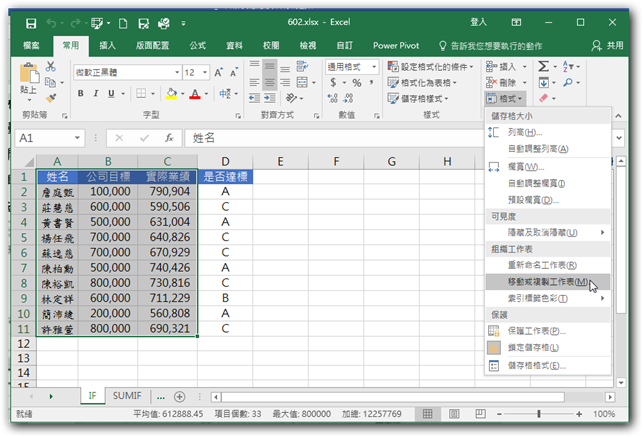
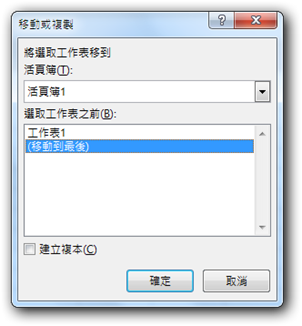







 留言列表
留言列表


 待過公司
待過公司